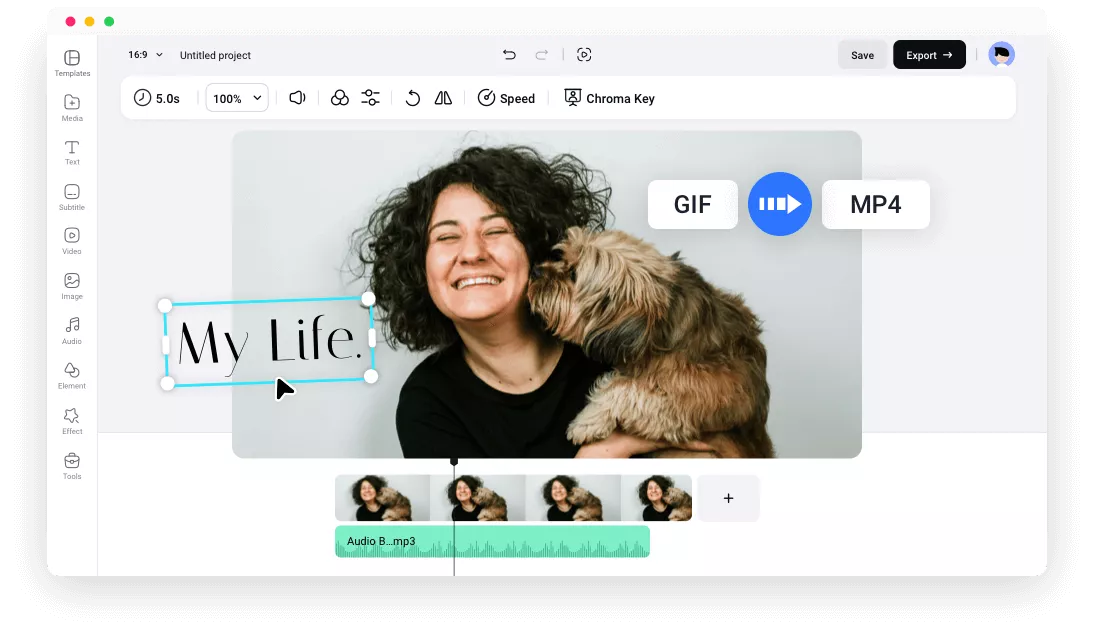Warum sollten Sie den Online GIF zu MP4 Konverter von FlexClip wählen, um GIF in MP4 Videos zu konvertieren?
GIF zu MP4 online konvertieren
FlexClip ist über einen Webbrowser zugänglich, so dass Sie jederzeit und überall GIF- in MP4-Videos konvertieren können.
GIF in MP4 umwandeln - kostenlos
Mit dem GIF zu MP4 Konverter von FlexClip können Sie kostenlos GIFs in MP4-Videos umwandeln, wobei die Originalqualität erhalten bleibt.
Benutzerfreundlicher GIF-zu-MP4-Konverter
Mit einer intuitiven und benutzerfreundlichen Oberfläche können Sie die Konvertierung von GIF in MP4 schnell abschließen oder gleich mit der persönlichen Bearbeitung fortfahren.
please input title
GIF in MP4 ohne Qualitätsverlust konvertieren
FlexClip bietet nicht nur einen optimierten Konvertierungsprozess von GIF in MP4, sondern bewahrt auch die Originalqualität. Während des Exports können Sie die Ausgabe "Hohe Qualität" oder die empfohlenen Einstellungen wählen. Außerdem haben Sie die Möglichkeit, Ihre Videos in einer Auflösung von bis zu 4K zu exportieren.
GIF in MP4 konvertieren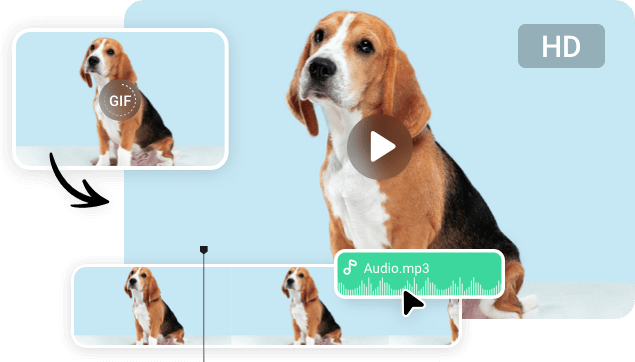
Kostenloser Speicherplatz, um bearbeitete Videos online zu speichern
FlexClip stellt allen Benutzern kostenlosen Speicherplatz zur Verfügung, auf dem Sie bis zu 12 Projekte speichern können. Für unbegrenzten Cloud-Speicherplatz können Sie Ihren Tarif erweitern. Auf diese Weise sind alle Ihre bearbeiteten Werke jederzeit über Ihr Konto zugänglich.
GIF in MP4 umwandeln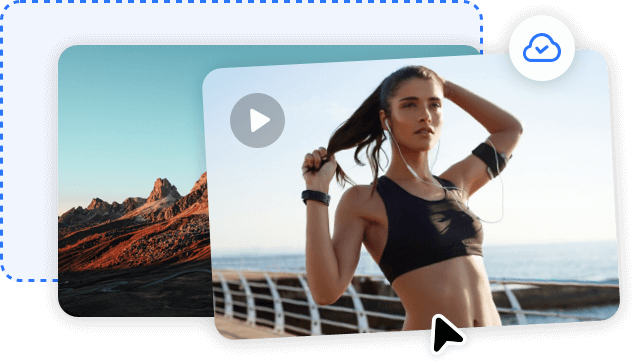
Mehr als ein GIF-zu-MP4-Konverter
FlexClip ist nicht nur ein einfacher GIF-zu-MP4-Konverter, sondern auch ein vielseitiger und flexibler Videoeditor, mit dem Sie Ihre Kreationen durch Hinzufügen von Text, Anwendung von Filtern und Änderung der Videogeschwindigkeit personalisieren können. Außerdem bietet es Millionen von lizenzfreien Videos, Fotos und Soundtracks, die es Ihnen leicht machen, Ihrer Kreativität freien Lauf zu lassen.
Erforschen Sie es mehr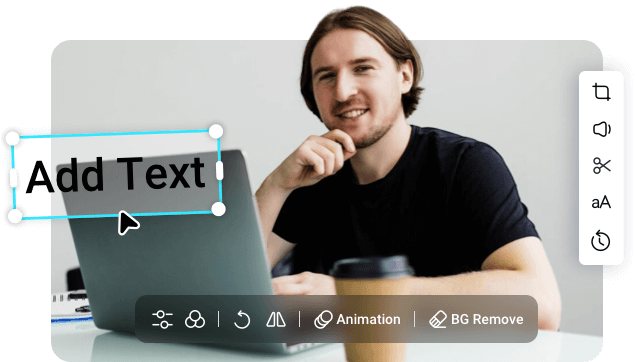
Wie man mit FlexClip GIF in MP4-Videos konvertiert
- 1
Schritt 1: GIF-Datei hochladen
Laden Sie Ihre GIF-Datei zu FlexClip hoch. Sie können sie vom Computer, Mobiltelefon, Google Drive, Dropbox, One Drive usw. importieren.
- 2
Schritt 2: GIF in MP4 umwandeln
Ziehen Sie die GIF-Datei aus dem Bereich Medien in das Canvas und passen Sie die Größe so an, dass sie das gesamte Canvas bedeckt. Für eine persönlichere Note verwenden Sie die integrierten Tools von FlexClip, um Text, Musik, Filter und mehr hinzuzufügen.
- 3
Schritt 3: Exportieren und Teilen
Navigieren Sie zu Exportieren und wählen Sie die gewünschte Auflösung, Bildrate und Qualität des ausgegebenen MP4-Videos. Sobald das erledigt ist, können Sie die Datei entweder kostenlos auf Ihren Computer herunterladen oder sie online in Ihren bevorzugten sozialen Medien wie TikTok oder YouTube teilen.